2019年8月23日
8204636400
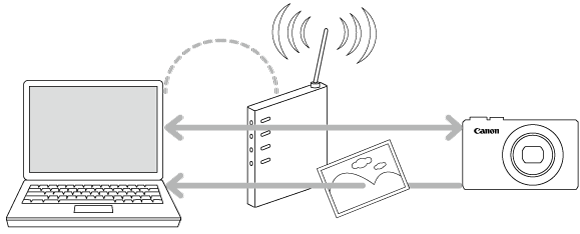
 圖示表示,相機設定步驟由
圖示表示,相機設定步驟由  圖示表示。
圖示表示。 1. 從佳能首頁將軟件 [ Image Transfer Utility 2 ] 下載到電腦並執行安裝。
1. 從佳能首頁將軟件 [ Image Transfer Utility 2 ] 下載到電腦並執行安裝。 2. 安裝完成後,將顯示 [ Image Transfer Utility 2 ] 的設定視窗,按一下 [下一步 (Next)]。
2. 安裝完成後,將顯示 [ Image Transfer Utility 2 ] 的設定視窗,按一下 [下一步 (Next)]。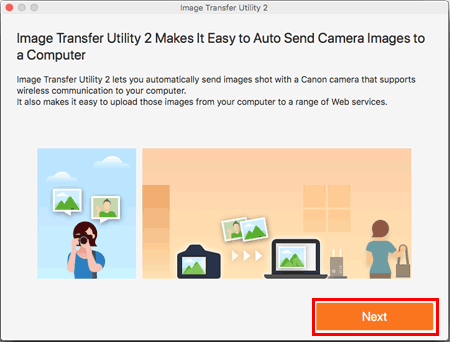
 3. 將顯示 [準備 (Preparation)],仔細閱讀詳細內容,然後按一下 [下一步 (Next)]。
3. 將顯示 [準備 (Preparation)],仔細閱讀詳細內容,然後按一下 [下一步 (Next)]。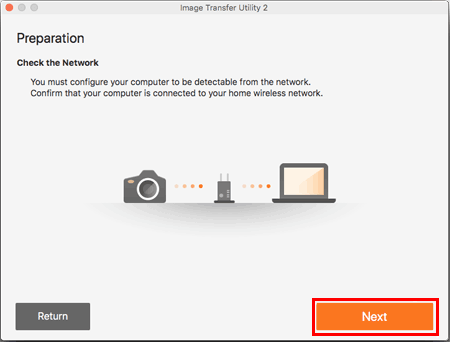
 4. 將顯示 [配對設定 (Pairing Setup)]。保持螢幕顯示,並移至下一步。
4. 將顯示 [配對設定 (Pairing Setup)]。保持螢幕顯示,並移至下一步。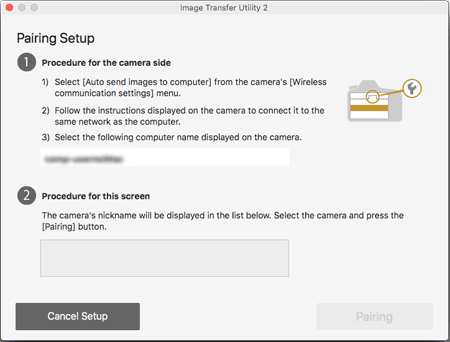
 1. 開啟相機電源。
1. 開啟相機電源。
 2. 按下
2. 按下  按鈕。
按鈕。
 3. 按下 <
3. 按下 <  > 按鈕選擇 [
> 按鈕選擇 [  ] 設定頁。
] 設定頁。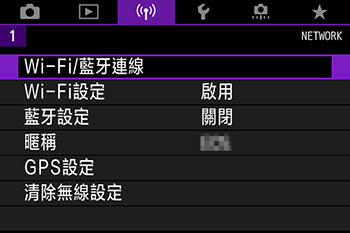
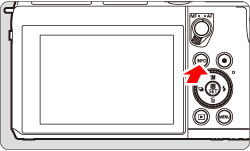
 4.轉動 <
4.轉動 <  > 轉盤選擇 [Wi-Fi 設定],然後按 <
> 轉盤選擇 [Wi-Fi 設定],然後按 <  >。
>。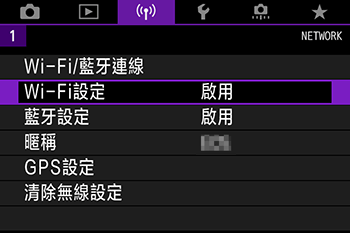
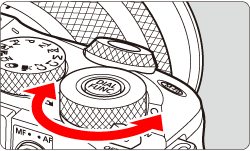
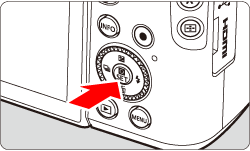
 5. 轉動 <
5. 轉動 < > 轉盤選擇 [自動發送影像至電腦],然後按 <
> 轉盤選擇 [自動發送影像至電腦],然後按 < >。
>。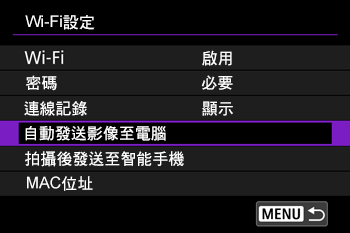
 6. 轉動 <
6. 轉動 <  > 轉盤選擇 [自動發送],按下 <
> 轉盤選擇 [自動發送],按下 <  >。
>。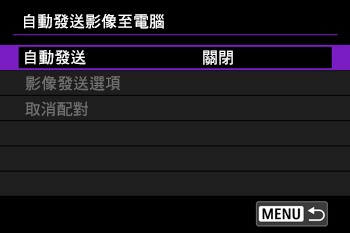
 7. 轉動 <
7. 轉動 <  > 轉盤選擇 [啟用],按下 <
> 轉盤選擇 [啟用],按下 <  >。
>。
 8. 轉動 <
8. 轉動 <  > 轉盤選擇 [確定],按下 <
> 轉盤選擇 [確定],按下 <  >。
>。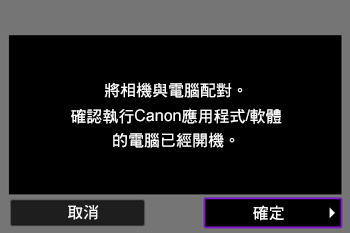
 9. 按一下 Dock 中的 [系統偏好設定 (System Preferences)]。
9. 按一下 Dock 中的 [系統偏好設定 (System Preferences)]。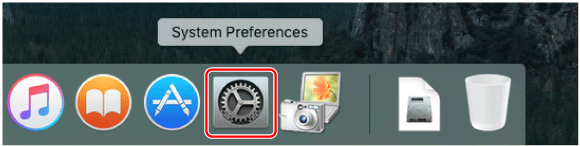
 10. 按一下 [網路 (Network)] 圖示。
10. 按一下 [網路 (Network)] 圖示。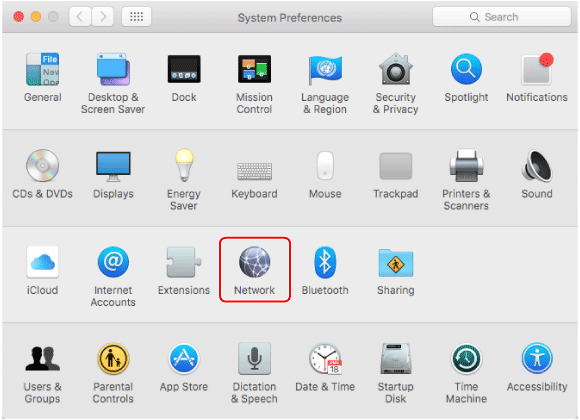
 11. 按一下 [Wi-Fi]。
11. 按一下 [Wi-Fi]。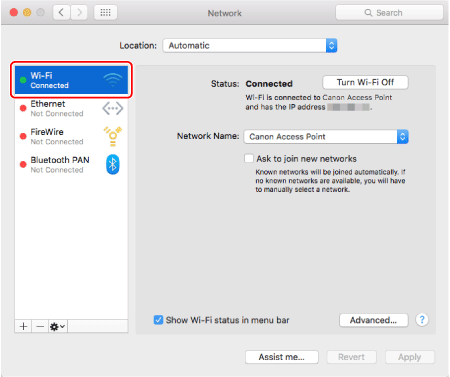
 12. 轉動 <
12. 轉動 <  > 轉盤選擇與 [SSID:] 中所示的一個 SSID 相符的 SSID,然後按下 <
> 轉盤選擇與 [SSID:] 中所示的一個 SSID 相符的 SSID,然後按下 <  >。(請參閱下方的 SSID 範例)。
>。(請參閱下方的 SSID 範例)。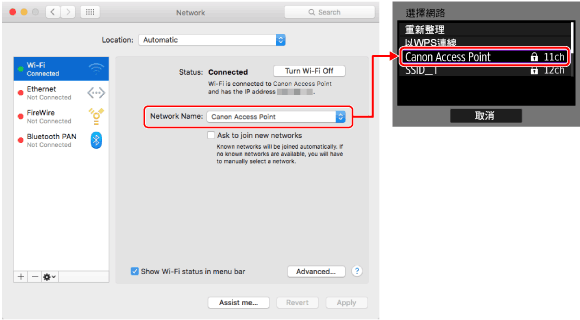
 13. 連按兩下硬碟圖示。
13. 連按兩下硬碟圖示。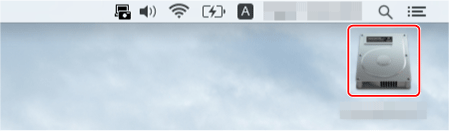
 14. 連按兩下 [應用程式 (Applications)]。
14. 連按兩下 [應用程式 (Applications)]。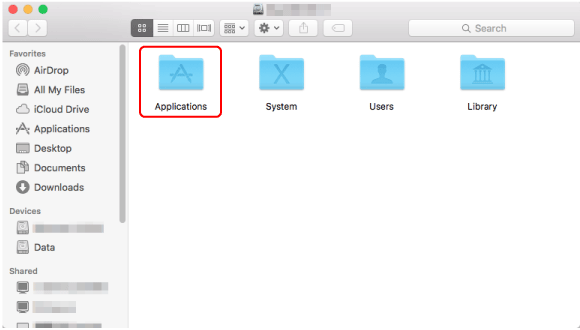
 15. 連按兩下 [公用程式 (Utilities)]。
15. 連按兩下 [公用程式 (Utilities)]。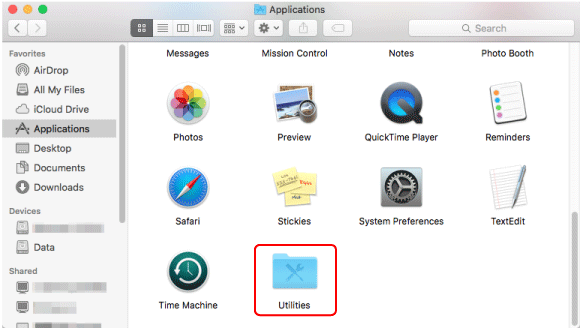
 16. 連按兩下 [鑰匙圈存取 (Keychain Access)]。
16. 連按兩下 [鑰匙圈存取 (Keychain Access)]。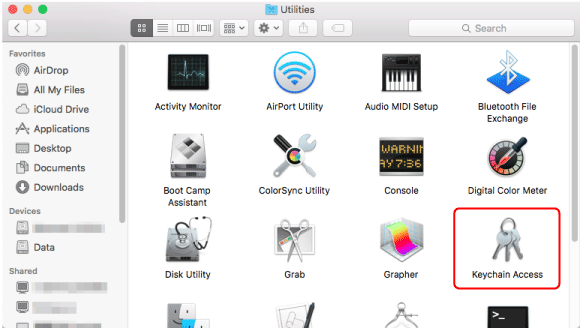
 17. 從 [鑰匙圈 (Keychains)] 清單中選擇 [系統 (System)]。
17. 從 [鑰匙圈 (Keychains)] 清單中選擇 [系統 (System)]。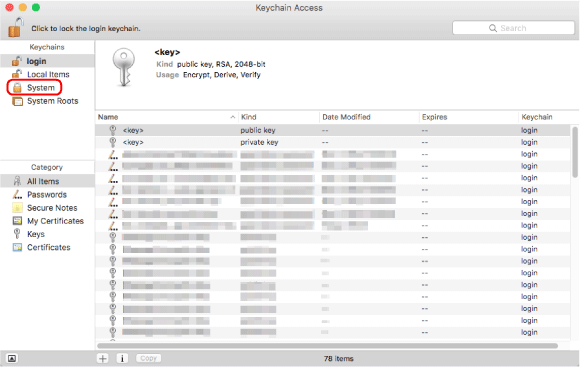
 18. 從 [分類 (Category)] 清單中選擇 [密碼 (Passwords)]。
18. 從 [分類 (Category)] 清單中選擇 [密碼 (Passwords)]。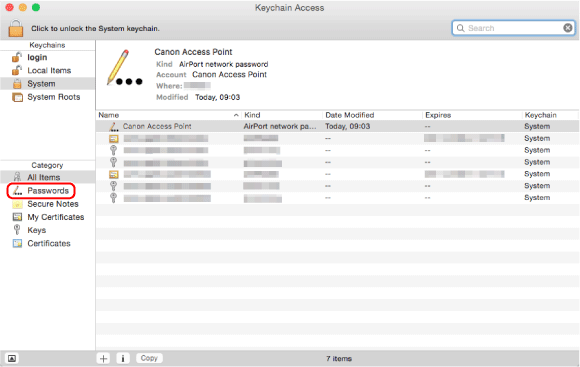
 19. 連按兩下與 [網路 (Network)] 螢幕上 [網路名稱 (Network Name)] 相符的網路。
19. 連按兩下與 [網路 (Network)] 螢幕上 [網路名稱 (Network Name)] 相符的網路。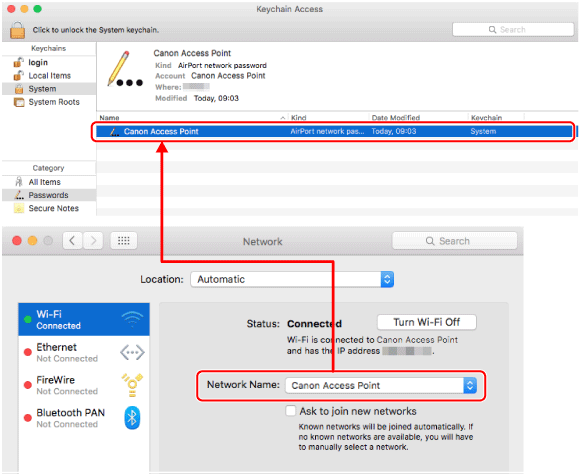
 20. 勾選 [顯示密碼 (Show password)] 方塊。
20. 勾選 [顯示密碼 (Show password)] 方塊。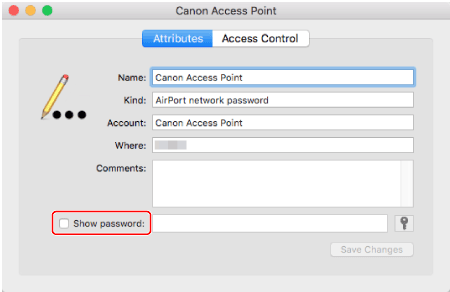
 21. 輸入用於登入 Macintosh 的密碼。
21. 輸入用於登入 Macintosh 的密碼。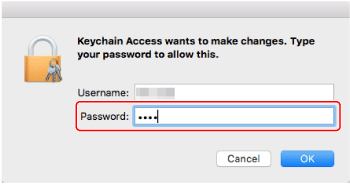
 22. 出現以下螢幕時,輸入用於登入 Macintosh 的使用者名稱和密碼。
22. 出現以下螢幕時,輸入用於登入 Macintosh 的使用者名稱和密碼。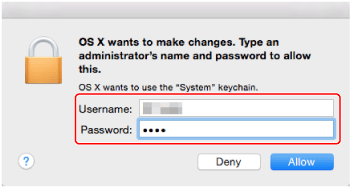
 23. 將顯示存取點密碼。(請參閱下方的密碼範例)。
23. 將顯示存取點密碼。(請參閱下方的密碼範例)。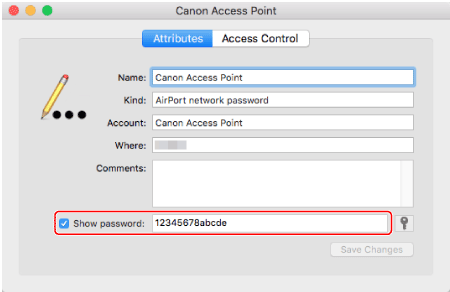
 24. 在 [密碼] 螢幕上,按下 <
24. 在 [密碼] 螢幕上,按下 <  >。
>。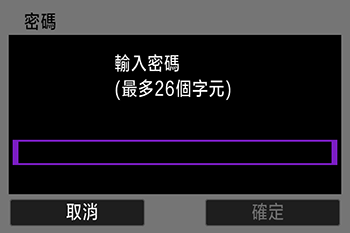
 25. 輸入 [顯示密碼 (Show password)] 區域中顯示的密碼。
25. 輸入 [顯示密碼 (Show password)] 區域中顯示的密碼。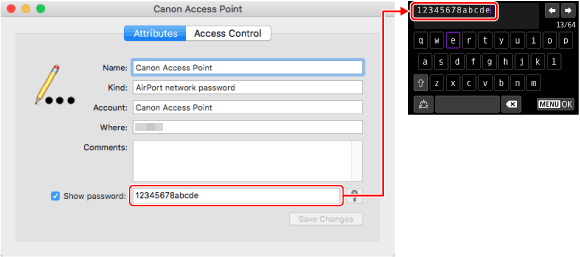
 > 按鈕,然後返回至之前的螢幕。
> 按鈕,然後返回至之前的螢幕。 26. 輸入密碼之後,轉動 <
26. 輸入密碼之後,轉動 <  > 轉盤選擇 [確定],按下 <
> 轉盤選擇 [確定],按下 <  >。
>。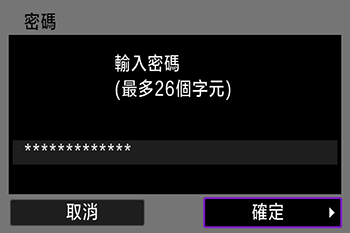
 27. 按一下 [
27. 按一下 [  ] 關閉視窗。
] 關閉視窗。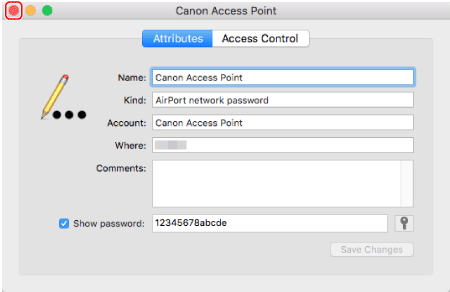
 28. 按一下 [
28. 按一下 [  ] 關閉 [鑰匙圈存取 (Keychain Access)]。
] 關閉 [鑰匙圈存取 (Keychain Access)]。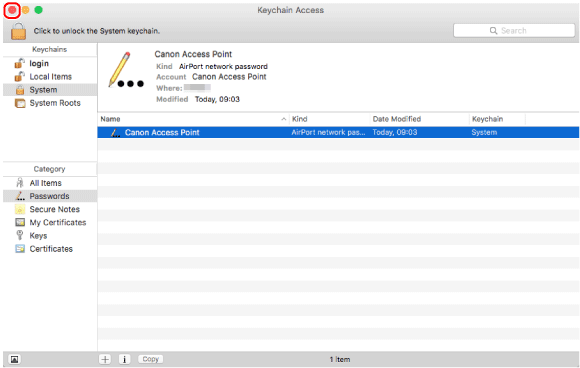
 29. 按一下 [
29. 按一下 [  ] 關閉 [Utilities]。
] 關閉 [Utilities]。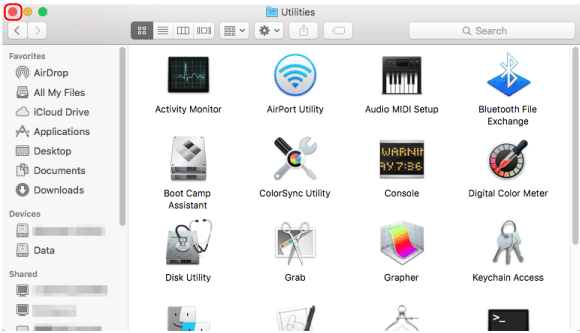
 30. 按一下 [
30. 按一下 [  ] 關閉 [網路 (Network)]。
] 關閉 [網路 (Network)]。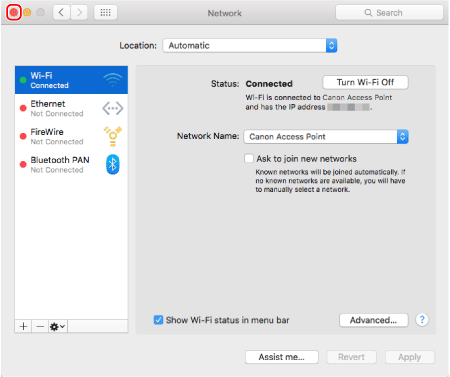
 31. 轉動 <
31. 轉動 <  > 轉盤選擇 [金鑰索引],按下 <
> 轉盤選擇 [金鑰索引],按下 <  > (可能顯示或不顯示此螢幕)。
> (可能顯示或不顯示此螢幕)。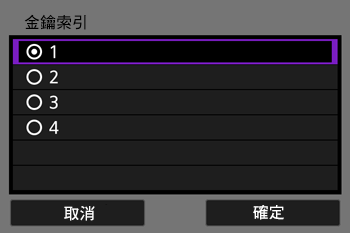
 > 轉盤選擇 [確定],按下 <
> 轉盤選擇 [確定],按下 <  > 執行下一步。
> 執行下一步。 32. 轉動 <
32. 轉動 <  > 轉盤選擇 [自動設定],按下 <
> 轉盤選擇 [自動設定],按下 <  >。
>。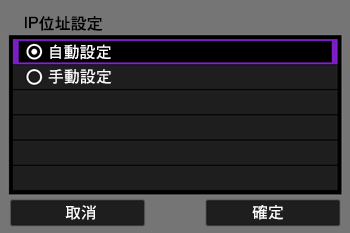
 > 轉盤選擇 [確定],按下 <
> 轉盤選擇 [確定],按下 <  > 執行下一步。
> 執行下一步。 33. 將出現電腦名稱。確認 [配對設定 (Pairing Setup)] 螢幕上顯示的名稱相同,按下 <
33. 將出現電腦名稱。確認 [配對設定 (Pairing Setup)] 螢幕上顯示的名稱相同,按下 <  >。
>。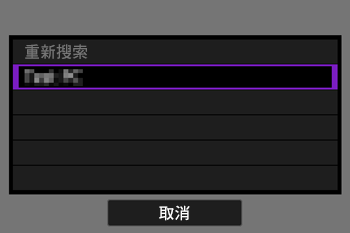
 34. 如果在 [該畫面的步驟 (Procedure for this screen)] 下顯示相機暱稱,則選擇相機並按一下 [配對 (Pairing)]。
34. 如果在 [該畫面的步驟 (Procedure for this screen)] 下顯示相機暱稱,則選擇相機並按一下 [配對 (Pairing)]。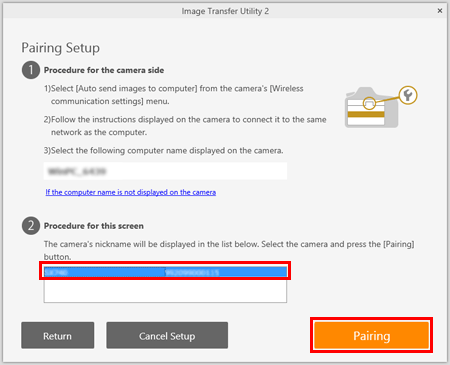
 35. 配對完成後,將出現 [設定完成 (Setup Complete)] 視窗,按一下確定 [確定 (OK)]。
35. 配對完成後,將出現 [設定完成 (Setup Complete)] 視窗,按一下確定 [確定 (OK)]。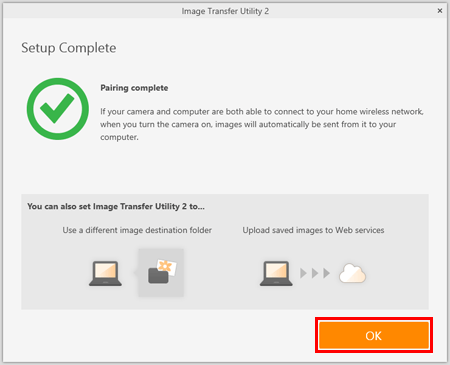
 36. 將出現 Image Transfer Utility 2 的 [等待 (Waiting)] 視窗。要繼續從相機傳輸影像,停留在該畫面並等待。
36. 將出現 Image Transfer Utility 2 的 [等待 (Waiting)] 視窗。要繼續從相機傳輸影像,停留在該畫面並等待。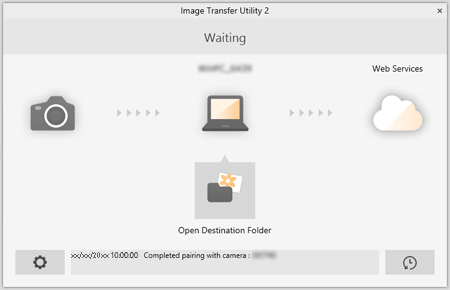
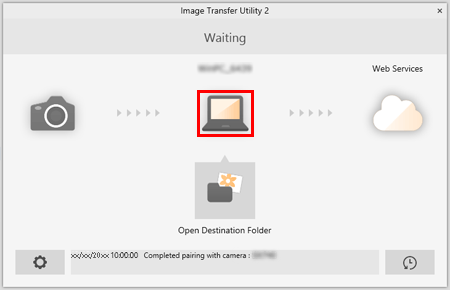
 1. 選擇
1. 選擇  選單 > [無線通訊設定] > [Wi-Fi 設定] > [自動發送影像至電腦]。
選單 > [無線通訊設定] > [Wi-Fi 設定] > [自動發送影像至電腦]。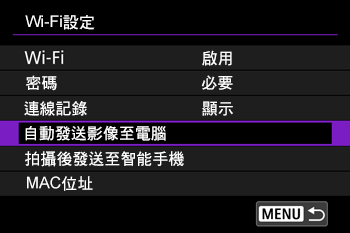
 2. 選擇 [影像發送選項]。
2. 選擇 [影像發送選項]。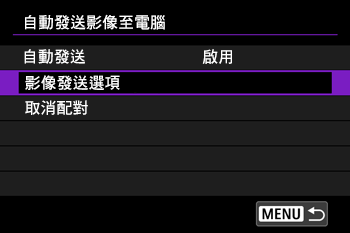
 3. 在 [影像發送選項] 中,指定傳輸條件。
3. 在 [影像發送選項] 中,指定傳輸條件。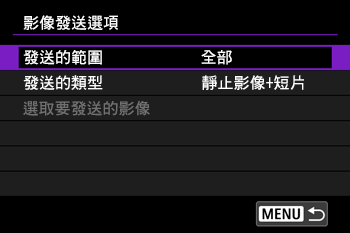
 4. 關閉相機電源。
4. 關閉相機電源。 1. 確認 Image Transfer Utility 2 視窗顯示 [等待 (Waiting)]。
1. 確認 Image Transfer Utility 2 視窗顯示 [等待 (Waiting)]。 2. 一旦在存取點範圍內開啟相機,影像將被自動傳輸至電腦。
2. 一旦在存取點範圍內開啟相機,影像將被自動傳輸至電腦。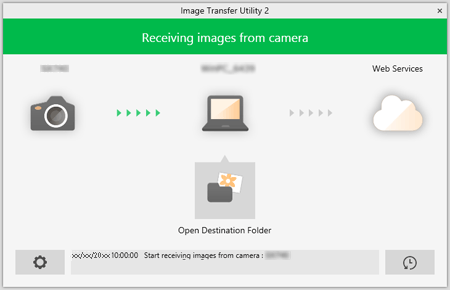
 3. 要確認傳輸的影像,按一下 [打開目標資料夾 (Open Destination Folder)]。
3. 要確認傳輸的影像,按一下 [打開目標資料夾 (Open Destination Folder)]。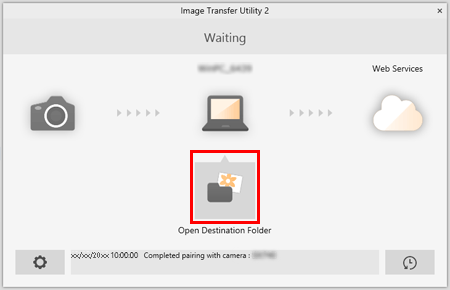
 ,選擇 [退出 (Quit)],則即使相機開啟也將關閉自動傳輸。要再次啟用無線傳輸,請開啟 Image Transfer Utility 2。
,選擇 [退出 (Quit)],則即使相機開啟也將關閉自動傳輸。要再次啟用無線傳輸,請開啟 Image Transfer Utility 2。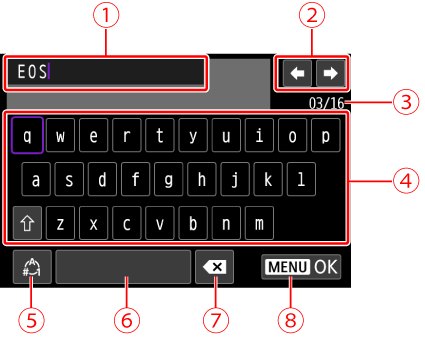
 | 輸入區域,用於輸入文本 |
 | 游標鍵,用於在輸入區域中移動 |
 | 當前字元數/可用字元數 |
 | 鍵盤 |
 | 切換輸入模式 |
 | 空格 |
 | 刪除輸入區域中的字元 |
 | 完成文字輸入 |